wps文档插入图片怎么显示不全
更新日期:2023-09-22 19:36:34
来源:系统之家
手机扫码继续观看

wps文档插入图片怎么显示不全? 在WPS文字编辑文档的过程中,经常会在文档中插入一些图片,课时当我们在文档中插入图片的时候,突然发现插入的图片只显示一部分,其它的部分却找不见,怎么办呢?下面,小编就为大家介绍下wps文档插入图片显示不全解决办法。
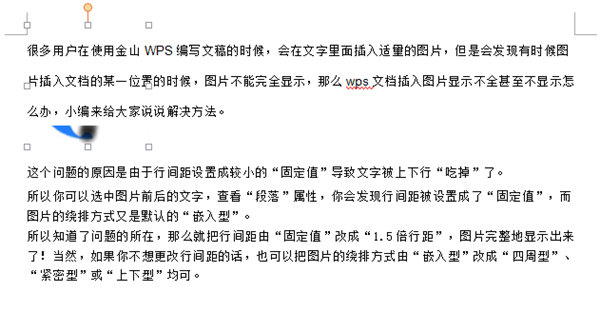
这个问题的原因是由于行间距设置成较小的“固定值”导致文字被上下行“吃掉”了。
所以你可以选中图片前后的文字,查看“段落”属性,你会发现行间距被设置成了“固定值”,而图片的绕排方式又是默认的“嵌入型”。
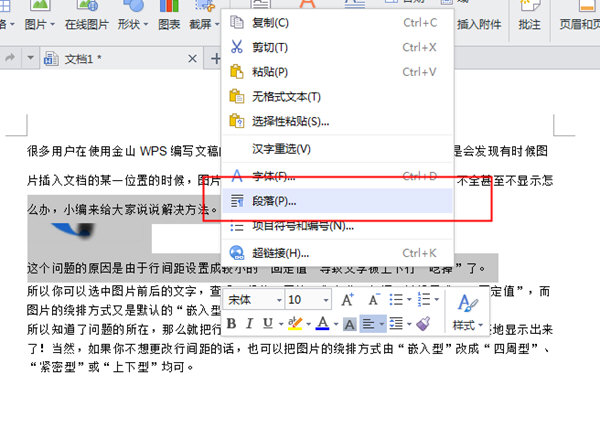
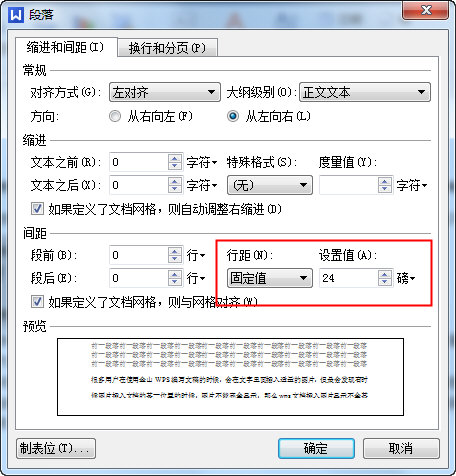
所以知道了问题的所在,那么就把行间距由“固定值”改成“1.5倍行距”,图片完整地显示出来了!当然,如果你不想更改行间距的话,也可以把图片的绕排方式由“嵌入型”改成“四周型”、“紧密型”或“上下型”均可。
以上就是小编为大家介绍的wps文档插入图片显示不全解决办法。更多相关教程敬请关注系统之家。
该文章是否有帮助到您?
常见问题
- monterey12.1正式版无法检测更新详情0次
- zui13更新计划详细介绍0次
- 优麒麟u盘安装详细教程0次
- 优麒麟和银河麒麟区别详细介绍0次
- monterey屏幕镜像使用教程0次
- monterey关闭sip教程0次
- 优麒麟操作系统详细评测0次
- monterey支持多设备互动吗详情0次
- 优麒麟中文设置教程0次
- monterey和bigsur区别详细介绍0次
系统下载排行
周
月
其他人正在下载
更多
安卓下载
更多
手机上观看
![]() 扫码手机上观看
扫码手机上观看
下一个:
U盘重装视频












